Summiere eine Spalte oder Reihe von Zahlen in einer Tabelle
Verwenden Sie den Formelbefehl, um eine Spalte oder Reihe mit Zahlen in einer Tabelle zu addieren .
Klicken Sie auf die Tabellenzelle, in der Ihr Ergebnis erscheinen soll.
Klicken Sie auf der Registerkarte Layout (unter Tabellentools ) auf Formel .
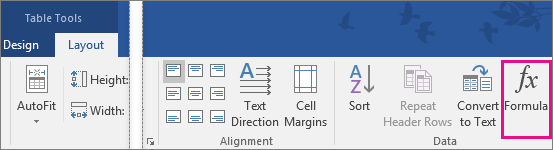
Überprüfen Sie im Feld Formel den Text zwischen den Klammern, um sicherzustellen, dass Word die Zellen enthält, die Sie summieren möchten, und klicken Sie auf OK .
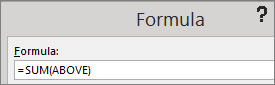
=SUMME(ABOVE) addiert die Zahlen in der Spalte über der Zelle, in der Sie sich befinden.
=SUMME(LINKS) addiert die Zahlen in der Zeile links von der Zelle, in der Sie sich befinden.
=SUMME(UNTER) addiert die Zahlen in der Spalte unter der Zelle, in der Sie sich befinden.
=SUMME(RECHTS) addiert die Zahlen in der Zeile rechts neben der Zelle, in der Sie sich befinden.
Tipp: Wenn Sie eine der hinzugefügten Zahlen ändern, wählen Sie die Summe aus und drücken Sie F9, um die Summe zu aktualisieren.
Sie können mehr als eine Formel in einer Tabelle verwenden. Sie können beispielsweise jede Reihe von Zahlen in der rechten Spalte addieren und dann diese Ergebnisse unten in der Spalte addieren.
Andere Formeln für Tabellen
Word enthält weitere Funktionen für Tabellen, z. B. AVERAGE und PRODUCT.
Klicken Sie auf die Tabellenzelle, in der Sie Ihr Ergebnis haben möchten.
Klicken Sie auf der Registerkarte Layout (unter Tabellentools ) auf Formel .
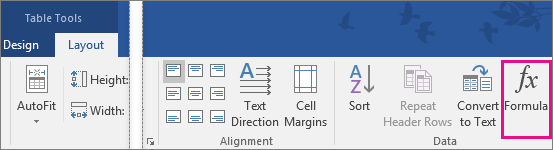
Löschen Sie im Feld Formel die SUM-Formel, aber behalten Sie das Gleichheitszeichen (=) bei. Klicken Sie dann auf das Feld Funktion einfügen und dann auf die gewünschte Funktion.
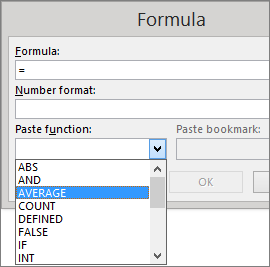
Geben Sie zwischen den Klammern ein, welche Tabellenzellen Sie in die Formel einbeziehen möchten, und klicken Sie dann auf OK :
Geben Sie ABOVE ein, um die Zahlen in die Spalte über der Zelle einzuschließen, in der Sie sich befinden.
Geben Sie LINKS ein, um die Zahlen in die Zeile links von der Zelle einzufügen, in der Sie sich befinden.
Geben Sie BELOW ein, um die Zahlen in die Spalte unter der Zelle einzuschließen, in der Sie sich befinden.
Geben Sie RECHTS ein, um die Zahlen in die Zeile rechts neben der Zelle einzufügen, in der Sie sich befinden.
Um beispielsweise Zahlen in der Zeile links von der Zelle zu mitteln, klicken Sie auf MITTELWERT und geben Sie LINKS ein:
= DURCHSCHNITT (LINKS)
Um zwei Zahlen zu multiplizieren, klicken Sie auf PRODUKT und geben Sie die Position der Tabellenzellen ein:
=PRODUKT(OBEN)
Tipp: Um einen spezifischeren Zellbereich in eine Formel aufzunehmen, können Sie auf bestimmte Zellen verweisen. Stellen Sie sich vor, jede Spalte in Ihrer Tabelle hat einen Buchstaben und jede Zeile eine Zahl, wie in einer Microsoft Excel-Tabelle. Um beispielsweise die Zahlen aus der zweiten und dritten Spalte in der zweiten Zeile zu multiplizieren, geben Sie =PRODUKT(B2:C2) ein.
No comments:
Post a Comment